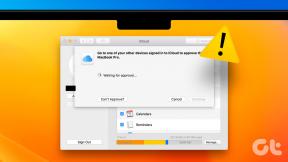Sužinokite, kas prisijungė prie jūsų „Windows 8“ kompiuterio jums nesant
Įvairios / / February 11, 2022

Jei turite a
bendrai naudojamą kompiuterį savo namuose
kuris naudojamas
jūsų vaikai
arba broliai ir seserys, galėjo būti atvejų, kai norėjote nuolat patikrinti, kas (ir kada) pasiekia kompiuterį.
The Windows 8 pro versija yra su integruota funkcija, kurią naudodami galite lengvai įrašyti Windows prisijungimo įvykius kartu su vartotojo informacija ir laiku, kada buvo pasiektas kompiuteris. Tai taip pat buvo prieinama „Windows 7“, nors ne visose versijose.
Pamatysime, kaip galime patikrinti prisijungimo įvykius Windows 8 Pro bet galite atsekti tuos pačius veiksmus, kad įgalintumėte funkciją „Windows 7 Professional“ ir „Ultimate“ versijose.
Įvykių įrašymas
1 žingsnis: Pirmas dalykas, kurį turėsime padaryti, yra suaktyvinti prisijungimo įvykio auditą naudojant „Windows Group Policy Manager“. Paspauskite Windows + R, kad atidarytumėte laukelį Vykdyti, įveskite gpedit.msc ir paspauskite enter.

2 žingsnis: Kai atsidarys „Windows“ grupės strategijos rengyklė, eikite į Vietinio kompiuterio politika -> Kompiuterio konfigūracija -> "Windows" nustatymai -> Saugos nustatymai -> Vietinė politika -> Audito politika. Čia ieškokite politikos audito prisijungimo įvykių ir dukart spustelėkite juos.
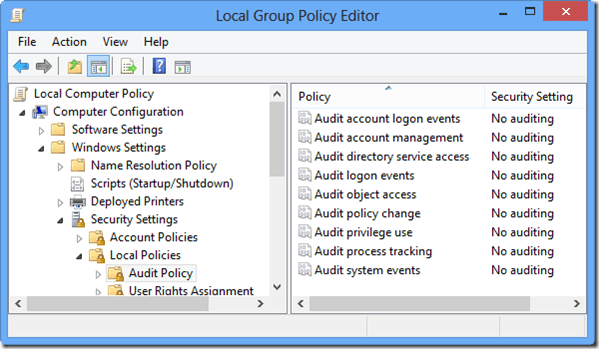
3 veiksmas: Kai atsidarys prisijungimo įvykio nuosavybės langas, patikrinkite sėkmės ir nesėkmės variantas kad patikrintų tuos bandymus. Galiausiai spustelėkite Taikyti mygtuką ir išsaugokite nustatymus.
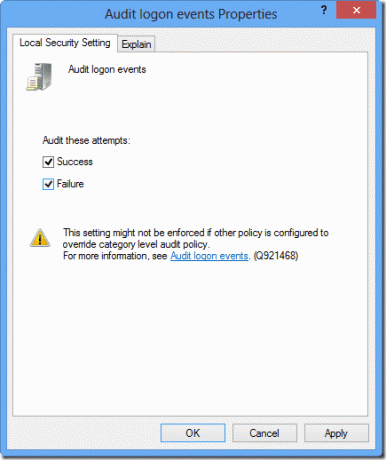
Nuo šiol „Windows“ registruos kiekvieną prisijungimo įvykį kartu su kai kuriomis pagrindinėmis detalėmis.
Pažiūrėkime, kaip galime peržiūrėti prisijungimo įvykius, kad galėtume juos peržiūrėti.
Renginių peržiūra
1 žingsnis: Jei norite peržiūrėti prisijungimo įvykius, paspauskite nuorodą Windows + W ir ieškokite peržiūrėti įvykius. Paieškos rezultatas pateiks tik vieną galimą atitiktį – Peržiūrėkite įvykių žurnalą. Atidarykite jį.
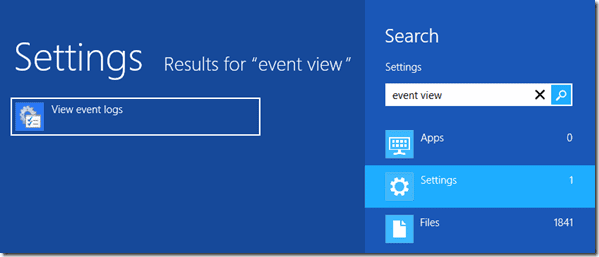
2 žingsnis: Įvykių žurnalo peržiūros priemonėje eikite į „Windows“ žurnalai –> Sauga kategorijoje ir ieškokite visų įvykių, kurių įvykio ID 4624. Tai visų įvykių, atitinkančių sėkmingą prisijungimo įvykį, ID. Dukart spustelėkite jį, kad pamatytumėte išsamią informaciją, pvz., vartotojo vardą, prisijungimo datą ir laiką ir kt.


Taip galite įrašyti ir peržiūrėti prisijungimo įvykius sistemoje „Windows 8 Pro“. Gali tekti rūšiuoti įvykių ID, kad galėtumėte lengvai peržiūrėti visus prisijungimo įvykius.
Išvada
Šis procesas yra šiek tiek sudėtingas ir reikalauja, kad atliktumėte kai kuriuos paprastus dalykus, su kuriais įprastas „Windows“ vartotojas nesusiduria reguliariai naudodamas kompiuterį. Tačiau jei norite sekti visus prisijungimo įvykius kompiuteryje, tai daroma taip. Tikimės, kad tai padės.
Paskutinį kartą atnaujinta 2022 m. vasario 03 d
Aukščiau pateiktame straipsnyje gali būti filialų nuorodų, kurios padeda palaikyti „Guiding Tech“. Tačiau tai neturi įtakos mūsų redakciniam vientisumui. Turinys išlieka nešališkas ir autentiškas.